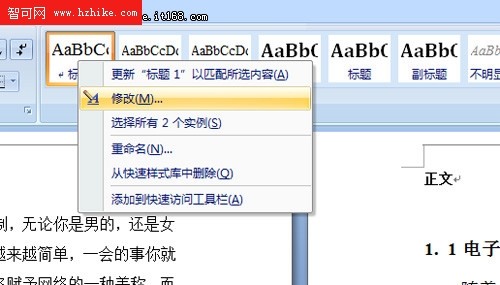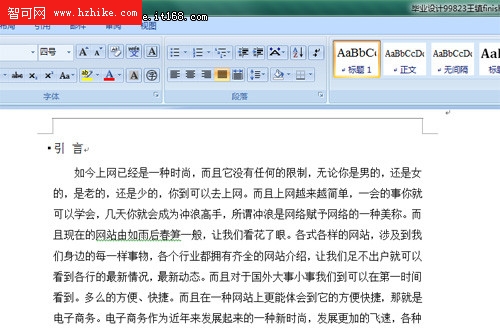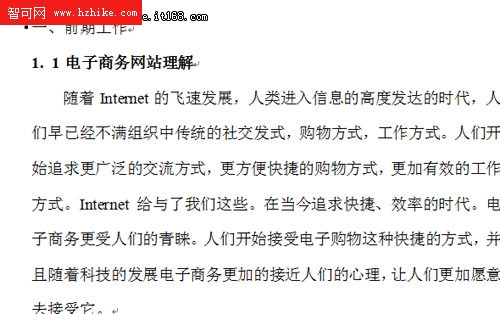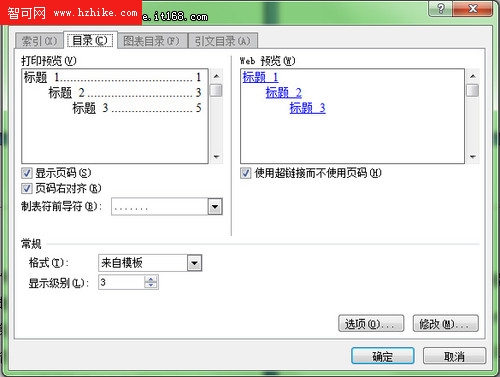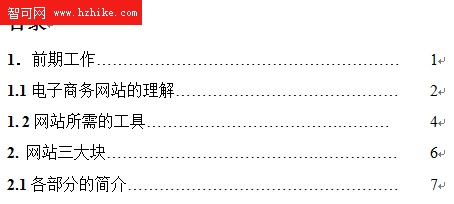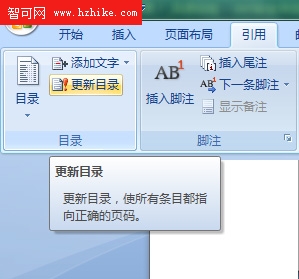Win7和office兩大利器可以說是大家日常工作生活中必不可少的伙伴。Win7讓我們更加輕松的使用電腦,而Office則是微軟帶給我們辦公用的得力助手,可以說系統好用,軟件也給力,才是使用電腦的最高境界。
轉眼天氣熱起來了,很快又要到讓人喜憂參半的畢業季。畢業是一個美好又有些傷感的詞,畢業也是一個忙碌的季節。很多大四即將離開校園的同學,都開始忙著准備自己的畢業論文,四年的學習成果,就要在這一篇篇的論文裡,展示出來。
畢業論文讓一些同學發愁,到底要怎麼處理,才是最簡單又最美觀的呢?論文有規定的格式,怎麼操作,才能節省時間,又遵守了論文的規范呢?絕大多數人恐怕都會選擇word來作為完成畢業論文的工具吧,這次小編就為大家介紹Word中的一個小技巧,讓大家的畢業論文能夠錦上添花。
對於畢業論文而言,最重要的就是目錄,漂亮的目錄不僅能夠為自己理清論文思路,更能讓老師一目了然,同時對論文印象也加分不少。一篇論文的正文之前,都需要明確標注這篇論文所包含的目錄,很多不知道技巧的同學,可能會辛苦的把頁碼章節數出來,然後再一行一行的標注頁數,其實大可不必如此,新版本的Word能夠輕輕松松解決目錄添加的問題。
當然,自動生成目錄的關鍵點就在於文章結構要清晰,如果文章結構清晰,生成目錄就變得十分容易。下面我們來看下具體操作步驟:
1、樣式
首先我們要定義好文章的標題樣式,主要會應用到主要就是用到標題 1、標題 2、標題 3。這主要取決於需要建立目錄的文章有幾層,比如我們平時會用到的“一、二、三”,“(一)、(二)、(三)”,“1、2、3”這累,我們可以根據自己的需要將其樣式進行修改(如字體大小,居中,加粗等)。
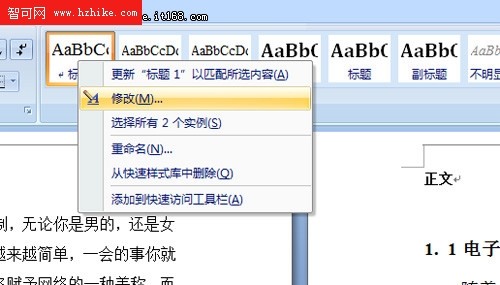
2、需要定義章節的時候,只要套用已經設置好的樣式即可,方法也十分簡單,只要將光標移到要定義的章節開頭,然後用鼠標左鍵選擇需要的樣式,就定義好了,這樣一直從文章開頭定義到結尾,將每一章節都設置好。
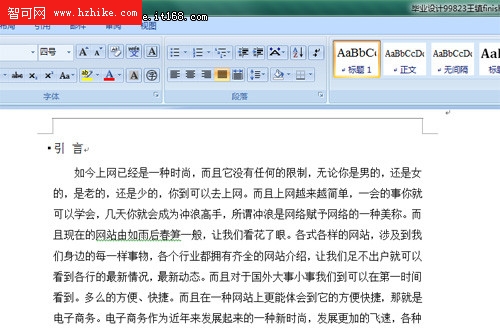
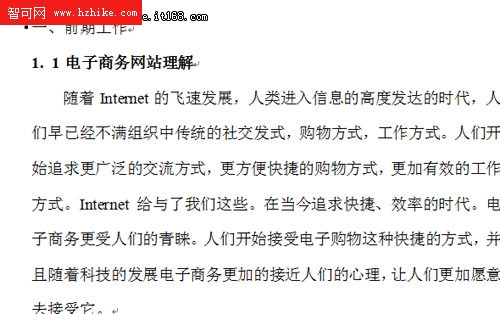
3、當都定義好後,我們就可以在“引用”中生成目錄了。將光標移動到文章開頭需要插入目錄的空白位置,然後選擇“目錄”中的“插入目錄”。在這裡可以定義目錄樣式。
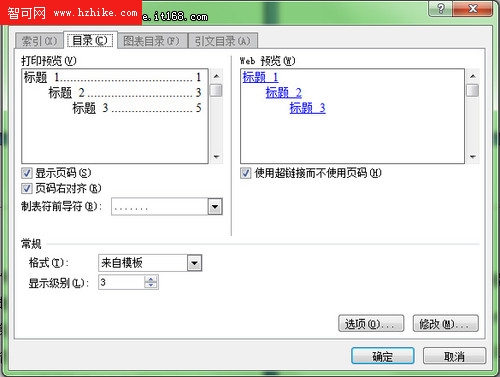
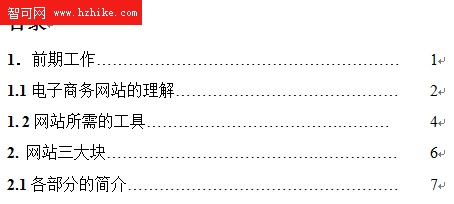
4、如果你重新修改了文章的內容,只需要再更新一下目錄即可,方法也相當簡單,同樣是在“引用”中,點擊“更新目錄”按鈕即可。
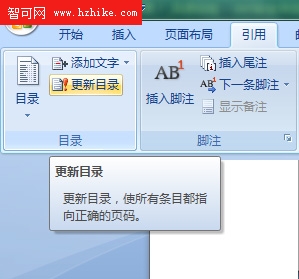
有了這幾個步驟,最基本的目錄設置就可以完成了,怎麼樣,是不是很簡單呢?很多同學都覺得自己會使用Word文檔,但是其中還是有很多你不知道的小細節和小功能,對嗎?
相信通過小編的這一番介紹,很多同學對畢業論文的設計已經有了不少想法。想要在最後的時刻給自己的作品來一番改頭換面。快快將你的電腦好好收拾一番,換上最新的工具利器吧,另外小編還要提醒一下大家,不要忘了支持正版軟件哦!